تسمح لك حماية منطقة المشرف من الوصول غير المصرح به بحظر العديد من التهديدات الأمنية الشائعة.
في هذه المقالة ، سنعرض لك بعض النصائح والاختراقات الحيوية لحماية منطقة إدارة ووردبريس WordPress الخاصة بك.
1. استخدام جدار الحماية
حماية ووردبريس
يراقب جدار حماية تطبيق موقع ويب أو WAF حركة مرور الموقع ويمنع الطلبات المشبوهة من الوصول إلى موقع الويب الخاص بك.
على الرغم من وجود العديد من المكونات الإضافية لجدار حماية ووردبريس WordPress ، فإننا نوصي باستخدام Sucuri . إنها خدمة أمان ومراقبة على الويب تقدم خدمة WAF قائمة على السحابة لحماية موقعك على الويب.
تمر كل حركة المرور على موقع الويب الخاص بك عبر الخادم الوكيل السحابي الخاص بهم أولاً ، حيث يحللون كل طلب ويمنعون الطلبات المشبوهة من الوصول إلى موقع الويب الخاص بك. يمنع موقع الويب الخاص بك من محاولات القرصنة المحتملة ، والتصيد الاحتيالي ، والبرامج الضارة وغيرها من الأنشطة الضارة.
اقرأ هنا : مقارنة أفضل 6 ملحقات لجدار حماية ووردبريس
2. حماية كلمة المرور
منطقة إدارة ووردبريس WordPress الخاصة بك محمية بالفعل بكلمة مرور WordPress الخاصة بك. ومع ذلك ، فإن إضافة حماية بكلمة مرور إلى دليل مدير ووردبريس WordPress الخاص بك يضيف طبقة أخرى من الأمان إلى موقع الويب الخاص بك.
حماية موقع ووردبريس
قم أولاً بتسجيل الدخول إلى لوحة تحكم ووردبريس WordPress التي تستضيف لوحة التحكم cPanel ، ثم انقر فوق "Password Protect directory" أو "Directory Privacy".
بعد ذلك ، ستحتاج إلى تحديد مجلد wp-admin الخاص بك ، والذي يوجد عادةً داخل / public_html / directory.
في الشاشة التالية ، تحتاج إلى تحديد المربع المجاور لخيار "Password protect this directory" وتوفير اسم للدليل المحمي.
بعد ذلك ، انقر فوق الزر حفظ لتعيين الأذونات.
إضافات حماية موقع ووردبريس
بعد ذلك ، تحتاج إلى الضغط على زر العودة ثم إنشاء مستخدم. سيُطلب منك تقديم اسم مستخدم / كلمة مرور ، ثم انقر على زر الحفظ.
الآن عندما يحاول شخص ما زيارة دليل ووردبريس WordPress أو دليل wp-admin على موقع الويب الخاص بك ، سيُطلب منه إدخال اسم المستخدم وكلمة المرور.
لمزيد من التعليمات التفصيلية ، راجع دليلنا حول كيفية حماية كلمة مرور دليل wp-admin .
3. استخدم دائمًا كلمات مرور قوية
استخدم دائمًا كلمات مرور قوية لجميع حساباتك عبر الإنترنت بما في ذلك موقع ووردبريس WordPress الخاص بك.
نوصي باستخدام مجموعة من الأحرف والأرقام والأحرف الخاصة في كلمات المرور الخاصة بك. هذا يجعل من الصعب على المتسللين تخمين كلمة المرور الخاصة بك.
حماية مواقع الووردبريس
ولكن كيف سأتذكر جميع كلمات المرور هذه؟
أبسط إجابة هي أنك لست بحاجة إلى ذلك. هناك بعض تطبيقات إدارة كلمات المرور الرائعة التي يمكنك تثبيتها على الكمبيوتر والهواتف.
لمزيد من المعلومات حول هذا الموضوع ، راجع دليلنا حول أفضل طريقة لإدارة كلمات المرور للمبتدئين في WordPress.
4. استخدم التحقق بخطوتين لشاشة تسجيل الدخول إلى ووردبريس
حماية ووردبريس من الهاكرز
يضيف التحقق بخطوتين طبقة أمان أخرى لكلمات المرور الخاصة بك. بدلاً من استخدام كلمة المرور وحدها ، يطلب منك إدخال رمز التحقق الذي تم إنشاؤه بواسطة تطبيق Google Authenticator على هاتفك.
حتى إذا كان شخص ما قادرًا على تخمين كلمة مرور ووردبريس WordPress الخاصة بك ، فسيظل بحاجة إلى رمز Google Authenticator للدخول.
للحصول على تعليمات تفصيلية خطوة بخطوة ، راجع دليلنا حول كيفية إعداد التحقق بخطوتين في WordPress باستخدام Google Authenticator .
5. الحد من محاولات تسجيل الدخول
تأمين ووردبريس
بشكل افتراضي ، يسمح ووردبريس WordPress للمستخدمين بإدخال كلمات المرور بعدد المرات التي يريدونها.
هذا يعني أنه يمكن لشخص ما الاستمرار في محاولة تخمين كلمة مرور ووردبريس WordPress الخاصة بك عن طريق إدخال مجموعات مختلفة. كما يسمح للقراصنة باستخدام البرامج النصية الآلية لاختراق كلمات المرور.
لإصلاح ذلك ، تحتاج إلى تثبيت وتفعيل المكون الإضافي LockDown . عند التنشيط ، انتقل إلى الإعدادات » Login LockDown لتكوين إعدادات المكون الإضافي.
للحصول على تعليمات مفصلة ، راجع دليلنا حول سبب ضرورة تقييد محاولات تسجيل الدخول في WordPress .
6. تقييد وصول تسجيل الدخول إلى عناوين IP
كيف أحمي موقع ووردبريس
طريقة أخرى رائعة لتأمين تسجيل الدخول إلى ووردبريس WordPress هي عن طريق تقييد الوصول إلى عناوين IP محددة. هذه النصيحة مفيدة بشكل خاص إذا كنت أنت أو عدد قليل من المستخدمين الموثوق بهم بحاجة إلى الوصول إلى منطقة المشرف.
ما عليك سوى إضافة هذا الرمز إلى ملف htaccess.
AuthUserFile /dev/null
AuthGroupFile /dev/null
AuthName "WordPress Admin Access Control"
AuthType Basic
<LIMIT GET>
order deny,allow
deny from all
# whitelist Syed's IP address
allow from xx.xx.xx.xxx
# whitelist David's IP address
allow from xx.xx.xx.xxx
</LIMIT>
لا تنس استبدال قيم xx بعنوان IP الخاص بك. إذا كنت تستخدم أكثر من عنوان IP واحد للوصول إلى الإنترنت ، فتأكد من إضافتها أيضًا.
للحصول على تعليمات مفصلة ، راجع دليلنا حول كيفية تقييد الوصول إلى مسؤول WordPress باستخدام .htaccess .
7. تعطيل تلميحات تسجيل الدخول
حماية مدونة ووردبريس
في محاولة تسجيل دخول فاشلة ، يعرض ووردبريس WordPress أخطاء تخبر المستخدمين ما إذا كان اسم المستخدم غير صحيح أو كلمة المرور. يمكن استخدام تلميحات تسجيل الدخول هذه من قبل شخص لمحاولات ضارة.
يمكنك بسهولة إخفاء هذه التلميحات تسجيل الدخول عن طريق إضافة هذا الرمز إلى القالب الخاص بك في ملف functions.php
function no_wordpress_errors(){
return 'Something is wrong!';
}
add_filter( 'login_errors', 'no_wordpress_errors' );
8. مطالبة المستخدمين باستخدام كلمات مرور قوية
إذا قمت بتشغيل موقع ووردبريس WordPress متعدد المؤلفين ، فيمكن لهؤلاء المستخدمين تحرير ملفاتهم الشخصية واستخدام كلمة مرور ضعيفة.
يمكن اختراق كلمات المرور هذه ومنح شخص ما حق الوصول إلى منطقة إدارة ووردبريس WordPress.
أقوى إضافات حماية ووردبريس
لإصلاح ذلك ، يمكنك تثبيت وتفعيل المكوّن الإضافي Force Strong Passwords . إنه يعمل خارج الصندوق ، ولا توجد إعدادات لتكوينها. بمجرد تفعيلها ، ستوقف المستخدمين من حفظ كلمات مرور أضعف.
لن يتحقق من قوة كلمة المرور لحسابات المستخدمين الموجودة. إذا كان المستخدم يستخدم بالفعل كلمة مرور ضعيفة ، فسيتمكن من الاستمرار في استخدام كلمة المرور الخاصة به.
اقرأ هنا : كيفية فرض كلمة مرور قوية على المستخدمين في ووردبريس
9. إعادة تعيين كلمة المرور لجميع المستخدمين
هل أنت قلق بشأن أمان كلمة المرور على موقع ووردبريس WordPress متعدد المستخدمين؟
يمكنك أن تطلب بسهولة من جميع المستخدمين إعادة تعيين كلمات المرور الخاصة بهم.
حماية ووردبريس من التهكير
أولاً ، تحتاج إلى تثبيت وتفعيل البرنامج المساعد Emergency Password Reset . عند التنشيط ، انتقل إلى إعضاء » Emergency Password Reset وانقر على زر" Reset All Passwords ".
للحصول على تعليمات مفصلة ، راجع دليلنا حول كيفية إعادة تعيين كلمات المرور لجميع المستخدمين في WordPress
10. حافظ على تحديث ووردبريس
غالبًا ما يصدر ووردبريس WordPress إصدارات جديدة من البرنامج. يحتوي كل إصدار جديد من ووردبريس WordPress على إصلاحات أخطاء مهمة وميزات جديدة وإصلاحات أمان.
يؤدي استخدام إصدار قديم من ووردبريس WordPress على موقعك إلى تركك مفتوحًا على الثغرات المعروفة ونقاط الضعف المحتملة. لإصلاح ذلك ، تحتاج إلى التأكد من أنك تستخدم أحدث إصدار من ووردبريس WordPress.
لمزيد من المعلومات حول هذا الموضوع ، راجع دليلنا حول لماذا يجب عليك دائمًا استخدام أحدث إصدار من WordPress .
وبالمثل ، غالبًا ما يتم تحديث مكونات ووردبريس WordPress الإضافية لتقديم ميزات جديدة أو إصلاح الأمان والمشكلات الأخرى. تأكد من أن مكونات ووردبريس WordPress الإضافية محدثة أيضًا.
11. إنشاء صفحات تسجيل دخول وتسجيل مخصصة
تتطلب العديد من مواقع ووردبريس WordPress من المستخدمين التسجيل. على سبيل المثال، مواقع العضوية ، التعلم مواقع الإدارة ، أو المخازن على الانترنت يحتاج المستخدمون إلى إنشاء حساب.
ومع ذلك ، يمكن لهؤلاء المستخدمين استخدام حساباتهم لتسجيل الدخول إلى منطقة إدارة ووردبريس WordPress.
هذه ليست مشكلة كبيرة ، لأنهم لن يتمكنوا إلا من القيام بالأشياء التي يسمح بها دور المستخدم وقدراته. ومع ذلك ، فإنه يمنعك من تقييد الوصول إلى صفحات تسجيل الدخول والتسجيل بشكل صحيح حيث تحتاج هذه الصفحات للمستخدمين للاشتراك وإدارة ملفاتهم الشخصية وتسجيل الدخول.
الطريقة السهلة لإصلاح ذلك هي إنشاء صفحات تسجيل دخول وتسجيل مخصصة ، بحيث يمكن للمستخدمين الاشتراك وتسجيل الدخول مباشرة من موقع الويب الخاص بك.
للحصول على تعليمات تفصيلية خطوة بخطوة ، راجع دليلنا حول كيفية إنشاء صفحات تسجيل دخول وتسجيل مخصصة في WordPress .
12. تعرف على أدوار وأذونات مستخدمين ووردبريس
يأتي ووردبريس WordPress مع نظام إدارة مستخدم قوي بأدوار وقدرات مستخدم مختلفة، عند إضافة مستخدم جديد إلى موقع ووردبريس WordPress الخاص بك ، يمكنك تحديد دور مستخدم له . يحدد دور المستخدم هذا ما يمكنهم القيام به على موقع ووردبريس WordPress الخاص بك.
يمكن أن يمنح تعيين دور المستخدم غير الصحيح للناس قدرات أكثر مما يحتاجون. لتجنب ذلك ، تحتاج إلى فهم الإمكانيات التي تأتي مع أدوار المستخدم المختلفة في ووردبريس WordPress.
لمزيد من المعلومات حول هذا الموضوع ، راجع دليل المبتدئين لأدوار وأذونات مستخدم WordPress .
13. الحد من الوصول إلى لوحة التحكم
لدى بعض مواقع ووردبريس WordPress بعض المستخدمين الذين يحتاجون إلى الوصول إلى لوحة التحكم وبعض المستخدمين الذين لا يحتاجون. ومع ذلك ، يمكنهم الوصول افتراضيًا إلى منطقة الإدارة.
لإصلاح ذلك ، تحتاج إلى تثبيت وتفعيل المكوّن الإضافي Remove Dashboard Access . عند التنشيط ، انتقل إلى الإعدادات » Dashboard Access وحدد أدوار المستخدمين التي ستتمكن من الوصول إلى منطقة المشرف على موقعك.
14. تسجيل خروج المستخدم الخامل
لا يقوم ووردبريس WordPress بتسجيل خروج المستخدمين تلقائيًا حتى يقوموا بتسجيل الخروج أو إغلاق نافذة المتصفح بشكل نهائي.
يمكن أن يكون هذا مصدر قلق لمواقع ووردبريس WordPress بالمعلومات الحساسة. لهذا السبب تقوم مواقع وتطبيقات المؤسسات المالية بتسجيل خروج المستخدمين تلقائيًا إذا لم يكونوا نشطين.
لإصلاح ذلك ، يمكنك تثبيت وتفعيل البرنامج المساعد Idle User Logout . عند التنشيط ، انتقل إلى الإعدادات » Idle User Logout وأدخل الوقت الذي تريد بعده تسجيل خروج المستخدمين تلقائيًا.
نأمل أن تساعدك هذه المقالة على تعلم بعض النصائح والاختراقات الجديدة لحماية منطقة إدارة ووردبريس WordPress الخاصة بك. قد ترغب أيضًا في رؤية دليل أمان WordPress خطوة بخطوة للمبتدئين.
إذا أعجبك هذا المقال ، فالرجاء أضافة تعليق وتققيم للموضوع .
أذا كان لديك أي أستفسار لاتتردد بمراسلتنا هنا







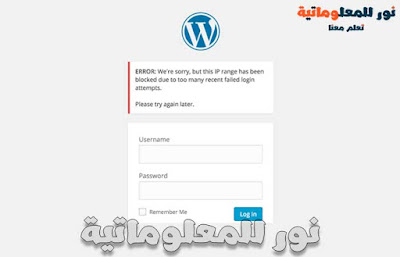




 0 التعليقات
0 التعليقات




